Ver currículo do dispositivo
1. Na exibição de informações do AEMM Starter Console, você poderá exibir os dispositivos relacionados aos critérios definidos. Selecione um dispositivo em um estado vinculado e, na visualização de detalhes, você pode exibir as informações básicas do item selecionado no mapa.
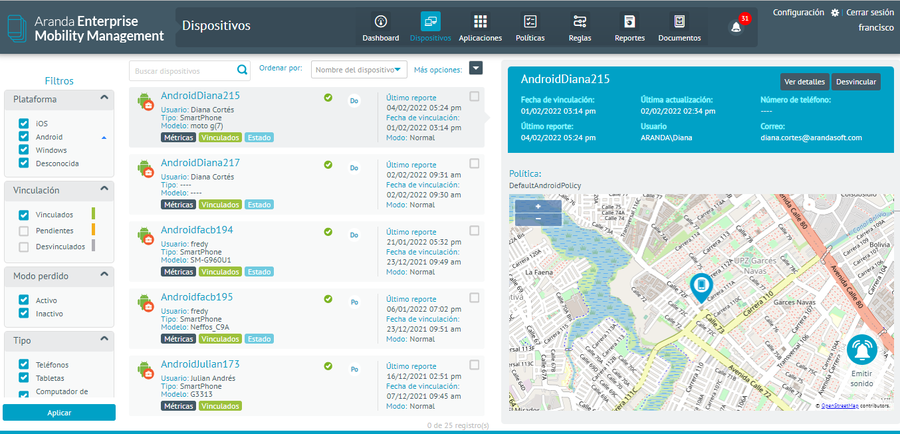
2. Selecione o “Ver detalhes” para ver o currículo do dispositivo. As informações detalhadas do dispositivo específico são carregadas, o que é chamado de Retomada do dispositivo
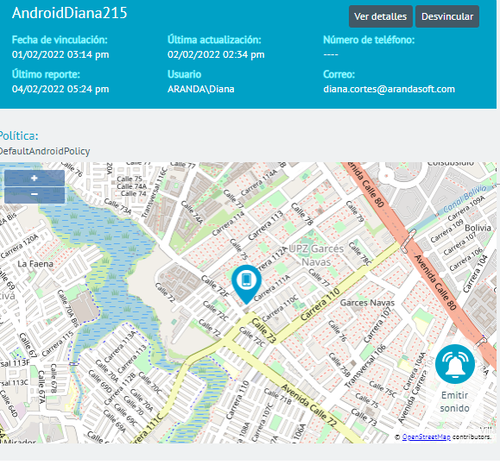
3. No resumo do dispositivo, você poderá visualizar as principais informações do dispositivo e as categorias associadas ao dispositivo.
Informações principais do dispositivo
Esta seção apresenta uma visão geral relevante do status atual do dispositivo.
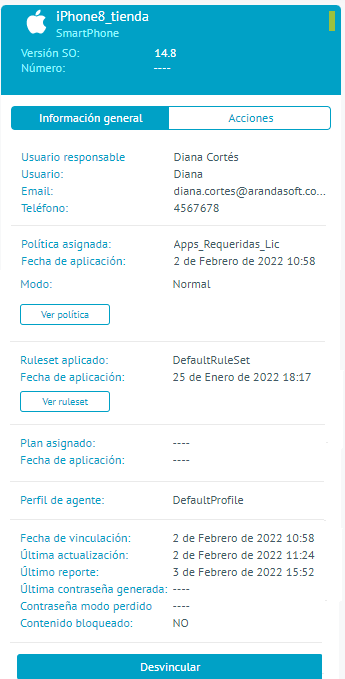
No topo desta seção estão as seguintes informações básicas:
| Nome | Descrição |
|---|---|
| Ícone | Ícone da plataforma do dispositivo (Android, iOS ou Windows) |
| Nome | Nome do dispositivo |
| Cara | Tipo de dispositivo (SmartPhone, tablet ou WorkStation) |
| Versão | Versão do sistema operacional instalado no dispositivo |
| Número | Número de telefone do SIM ativo no dispositivo (se disponível) |
Por sua vez, esta seção tem duas subseções, a saber:
Visão geral
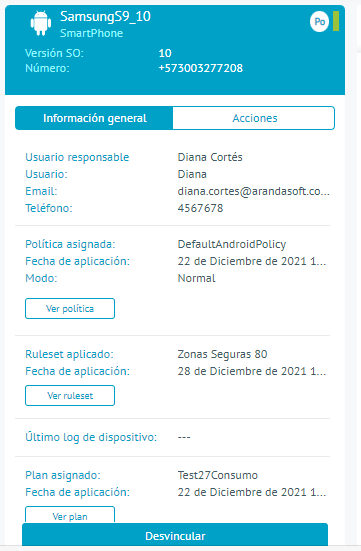
| Nome | Descrição |
|---|---|
| Usuário Responsável | Usuário atualmente associado ao dispositivo. Na opção de comandos individuais, o administrador pode alterar o usuário responsável; Você tem a opção de alterar o grupo (para um novo usuário responsável) ou permanecer no grupo já associado (ou seja, sem ajuste de grupo, apenas usuário responsável). |
| Política atribuída | Nome da política atualmente aplicada ao dispositivo. |
| Data de aplicação | Data e hora em que a política foi aplicada ao dispositivo. |
| Consulte a política | Acesso direto à política aplicada. |
| Ícone de conformidade | Ele aparece em vermelho, ele não obedece; Ele não aparece: ele obedece. |
| Conjunto de regras aplicado | Nome do conjunto de regras aplicado. |
| Data de aplicação | Data e hora em que o conjunto de regras foi aplicado ao dispositivo. |
| Exibir conjunto de regras | Acesso direto ao conjunto de regras aplicado. |
| Último registro do dispositivo | Último log recebido do dispositivo e disponível para download. |
| Plano Atribuído | Nome do plano de consumo atribuído ao dispositivo. |
| Data de aplicação | Data e hora em que o plano de consumo foi aplicado ao dispositivo. |
| Perfil do agente | Nome do perfil do agente aplicado ao dispositivo. |
| Data da vinculação | Data e hora da vinculação do dispositivo à instância do Aranda ENTERPRISE MOBILE MANAGEMENT AEMM em questão. |
| Ultima atualização | Data e hora da última atividade realizada no dispositivo. |
| Último relatório | Data e hora da última vez que o dispositivo foi relatado ao servidor AEMM. |
| Conteúdo bloqueado | Indica se o usuário tem ou não acesso aos arquivos e pastas armazenados na seção de documentos por meio do aplicativo Gerenciamento de conteúdo. |
Caso o dispositivo, na subseção Política atribuída, apresente a mensagem de violação da política, você pode clicar no referido ícone e acessar o detalhe da violação da política:
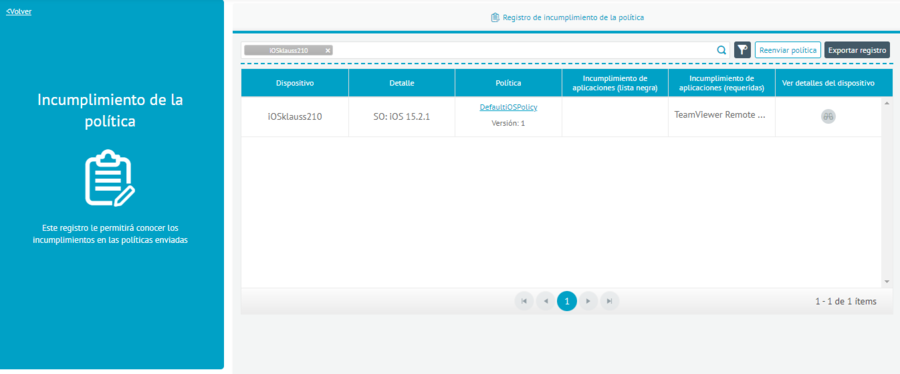
Nesta seção, você poderá ver os aplicativos que fazem com que o dispositivo viole a política aplicada no momento.
As seguintes opções também são apresentadas:
- Filtro: Você pode filtrar a lista apresentada, por sistema operacional e política.
- Política de encaminhamento: Enfileira um comando de política para o dispositivo em questão com a política aplicada no momento.
- Exportar Registro: Exporta a lista enviada para um arquivo do Excel.
Ações (comandos)
As ações correspondem aos comandos que são enviados ao dispositivo para que ele, por sua vez, os execute e relate o resultado ao servidor AEMM ARANDA ENTERPRISE MOBILE MANAGEMENT.
As ações disponíveis mudam de acordo com a plataforma do dispositivo, a saber:
Andróide
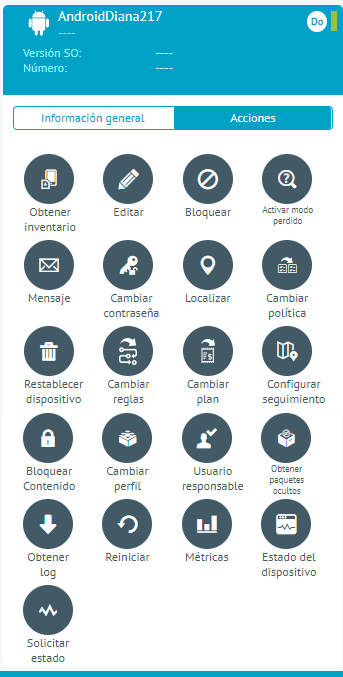
| Ação | Descrição |
|---|---|
| Obter inventário | Coleta informações de hardware, software (aplicativos instalados) e localização atual (se disponível). |
| Editar | Atualizar o nome do dispositivo, número de telefone, tipo de propriedade (pessoal ou empresa) |
| Ativar o modo perdido | Aplicável apenas a dispositivos vinculados usando o proprietário do dispositivo Android For Work. Bloqueia o dispositivo para uso normal, permitindo configurar a tela de bloqueio exibida, que inclui: título, descrição, opção de rastreamento e uma senha de desativação do modo perdido. |
| Mensagem | Envia uma mensagem visível na barra de notificação do dispositivo e na seção de mensagens do agente. |
| Alterar senha | Altere a senha de desbloqueio do dispositivo, sujeita a quaisquer restrições de senha que tenham sido configuradas na política aplicada. |
| Alterar senha do perfil AFW | Aplicável apenas a dispositivos vinculados usando o proprietário do perfil do Android For Work. Altere a senha para acessar o perfil de trabalho AFW criado no dispositivo. |
| Localizar | Relata a localização atual do dispositivo, desde que os serviços de localização estejam ativados no dispositivo. |
| Controle remoto | Solicite uma sessão de controle remoto em seu dispositivo. Para controle remoto completo, o dispositivo deve ter sido emparelhado usando Aranda para Samsung, Aranda para LG, Aranda para Cyrus e Aranda para agentes Panasonic. |
| Política de alteração | Envia uma política a ser atribuída no dispositivo. |
| Redefinir dispositivo | Redefina seu dispositivo de fábrica. |
| Alterar regras | Envia um conjunto de regras a serem aplicadas no dispositivo. |
| Mudar de plano | Envie um plano de consumo a ser aplicado ao dispositivo. |
| Configurar o acompanhamento | Enviar solicitação de rastreamento para o dispositivo, as opções de rastreamento são: Não seguir, Baixo: A localização é relatada a cada 60 minutos, Médio: A localização é relatada a cada 30 minutos, Alta: A localização é relatada a cada 5 minutos. |
| Bloquear conteúdo | Bloquear o acesso ao conteúdo ao usuário responsável pelo dispositivo. O conteúdo bloqueado é configurado na seção de documentos do console AEMM e acessado pelo aplicativo móvel Content Management. |
| Alterar perfil | Alterar o perfil do agente atribuído ao dispositivo |
| Usuário Responsável | Altere o usuário responsável pelo dispositivo. |
| Obter pacotes ocultos | Aplicável apenas a dispositivos vinculados usando o proprietário do dispositivo Android For Work. Ele obtém os pacotes que o mecanismo do Android For Work oculta durante a vinculação. |
| Obter log | Obtém o último log gerado no agente instalado no dispositivo. |
| Reinicializar | Reinicie o dispositivo, a menos que uma chamada esteja em andamento, caso em que a reinicialização não será possível e o erro será relatado ao servidor. |
| Métrica | Ative ou desative a coleta de métricas do aplicativo e a visualização da interface de consulta de métricas em agentes móveis. |
| Status do dispositivo | Ativa ou desativa a coleta de dados de status e sua exibição no agente instalado no dispositivo. |
| Status da solicitação | Solicite um relatório de status sob demanda do seu dispositivo. Esse comando só estará visível se o dispositivo tiver o relatório de status habilitado. |
| Proteção contra redefinição do Android | Esta ação ativa o bloqueio de segurança no dispositivo ao realizar a redefinição de fábrica |
| Desativar a proteção contra redefinição do Android | Essa ação remove o bloqueio de segurança no dispositivo no qual a proteção de redefinição de fábrica foi configurada |
Ios
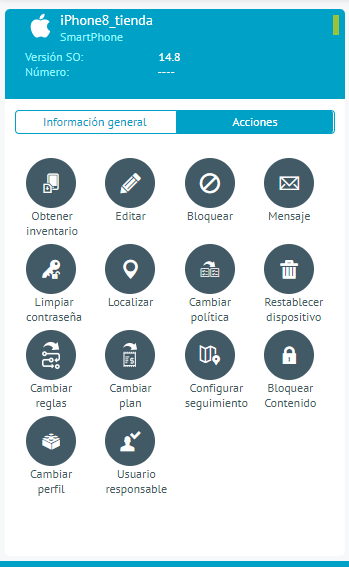
| Nome | Descrição |
|---|---|
| Obter inventário | Coleta informações de hardware, software (aplicativos instalados) e localização atual (se disponível). |
| Editar | Permite atualizar o nome do dispositivo, número de telefone e tipo de propriedade (pessoal ou empresa) |
| Bloquear | Bloqueia o dispositivo, emulando o pressionamento do botão de bloqueio. |
| Mensagem | Envia uma mensagem visível na barra de notificação do dispositivo e na seção de mensagens do agente. |
| Limpar senha | Remova a senha de desbloqueio do seu dispositivo |
| Localizar | Relata a localização atual do dispositivo, desde que os serviços de localização estejam ativados no dispositivo. |
| Política de alteração | Envia uma política a ser atribuída no dispositivo. |
| Redefinir dispositivo | Redefina seu dispositivo de fábrica. |
| Alterar regras | Envia um conjunto de regras a serem aplicadas no dispositivo. |
| Mudar de plano | Envie um plano de consumo a ser aplicado ao dispositivo. |
| Configurar o acompanhamento | Enviar solicitação de rastreamento para o dispositivo, as opções de rastreamento são: Não seguir, Baixo: A localização é relatada a cada 60 minutos, Médio: A localização é relatada a cada 30 minutos, Alta: A localização é relatada a cada 5 minutos. |
| Bloquear conteúdo | Bloquear o acesso ao conteúdo ao usuário responsável pelo dispositivo. O conteúdo bloqueado é configurado na seção de documentos do console do Aranda ENTERPRISE MONILE MANAGEMENT AEMM e acessado pelo aplicativo móvel Content Management. |
| Alterar perfil | Altera o perfil do agente atribuído ao dispositivo. |
| Usuário Responsável | Altere o usuário responsável pelo dispositivo. |
- Na retomada do dispositivo do console principal do AEMM, você poderá exibir em Categorias informações associadas ao dispositivo vinculado, como informações gerais, atividades, aplicativos,
Guia Geral
Ele permite que você visualize informações de hardware (fabricante, modelo, IMEI, espaço disponível, etc.), software (sistema operacional, versão do agente, versão do sistema operacional, etc.), rede (ICCID ou identificador do cartão SIM, WI-FI MAC, Bluetooth MAC, roaming ativado, operadora do cartão SIM, etc.) e status (nível da bateria, armazenamento disponível, etc.). A quantidade de informações exibidas em cada uma dessas seções varia de acordo com a plataforma e o fabricante do dispositivo.
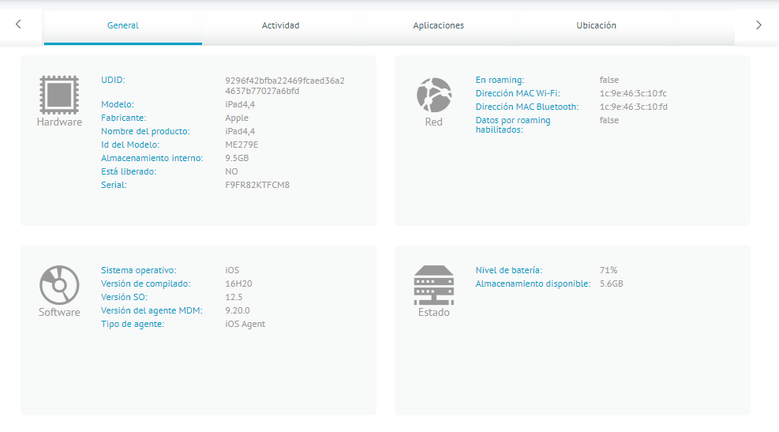
Guia Atividade
Ele permite que você veja uma lista de todos os eventos ocorridos no celular, ordenados por data de ocorrência. Esta lista de atividades mostra o ciclo de vida dos comandos (envio, recebimento no celular e execução), bem como os eventos registrados (local de envio, saída ou entrada de zonas, desvinculação, etc.).
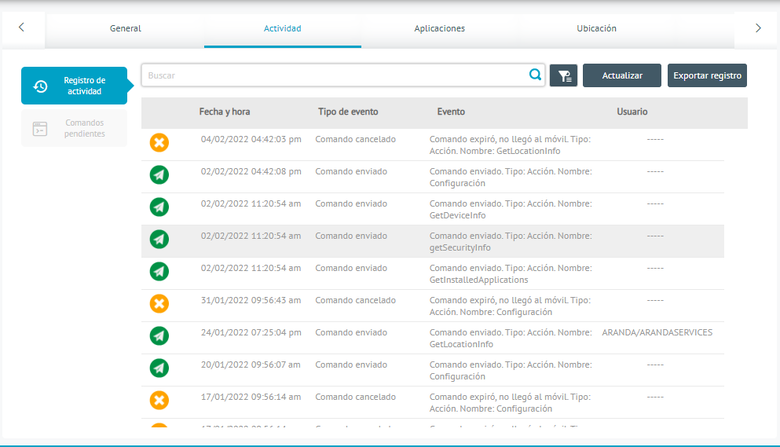
Guia Aplicativos
Ele permite que você veja a lista de aplicativos instalados no celular de acordo com o último relatório recebido. Cada aplicativo pode ser selecionado nesta lista para exibir informações detalhadas (descrição, categoria, etc.). Nesta tela, você pode solicitar a desinstalação do aplicativo, que gera o envio do respectivo comando para o celular. No Android genérico, a desinstalação é feita com a aprovação do usuário; na Samsung, eles são desinstalados silenciosamente; no iOS, a desinstalação acontece silenciosamente, mas apenas para aplicativos instalados a partir do EMM. A partir daqui, você também pode instalar aplicativos no seu celular. Quando o comando de instalação é executado no telefone iOS ou Android genérico, o usuário é automaticamente solicitado a fornecer uma confirmação. Nos celulares Samsung, uma notificação simples é mostrada primeiro ao usuário por alguns segundos e, em seguida, é instalada sem exigir confirmação.
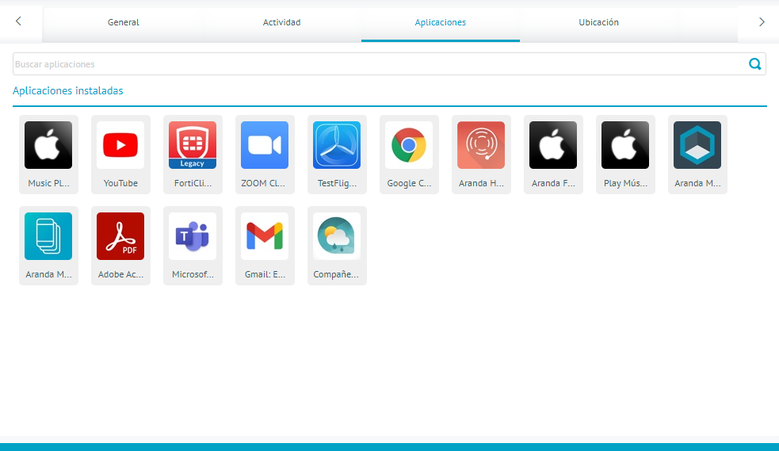
Guia Localização
Ele permite que você veja a localização do dispositivo em um mapa com clareza e com todas as opções de navegação necessárias. A partir desta tela, um comando de alerta sonoro pode ser enviado para localizar o dispositivo dentro de um escritório ou algum outro espaço fechado.
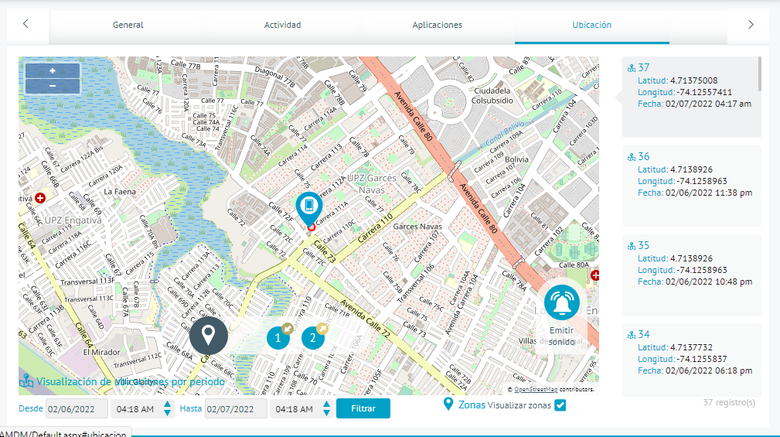
Esta guia inclui a funcionalidade de Emitindo som. O que isso faz é enviar um comando (ou evento) para o dispositivo que aciona um alerta sonoro. Esta funcionalidade serve como um auxílio para encontrar o dispositivo em caso de perda
⚐ Nota: - Para dispositivos Xiaomi vinculados ao Profile Owner (PO), há problemas com essa funcionalidade.
Recomenda-se que para o correto funcionamento do som de emissão você acesse as permissões dos aplicativos do perfil de trabalho. Para isso, você deve ir em Configurações->Aplicativos->Gerenciar aplicativos, exibir o menu dos 3 pontinhos que está no canto superior direito e escolher a opção Mostrar aplicativos de espaço de trabalho, selecione o aplicativo ArandaEMM que tem um ícone de portfólio e insira o ícone Outras permissões. Habilitar permissões Mostrar na tela de bloqueio e Abra novas janelas enquanto estiver executando em segundo plano.
Guia Consumo
Esta opção permite ver um gráfico detalhado do consumo do plano telefônico, tanto de voz quanto de dados; Você também poderá ver o plano atribuído ao dispositivo e ver o consumo de roaming local, se tiver o serviço ativado.
O consumo de voz móvel é exibido em segundos e o plano de voz em Gigabytes.
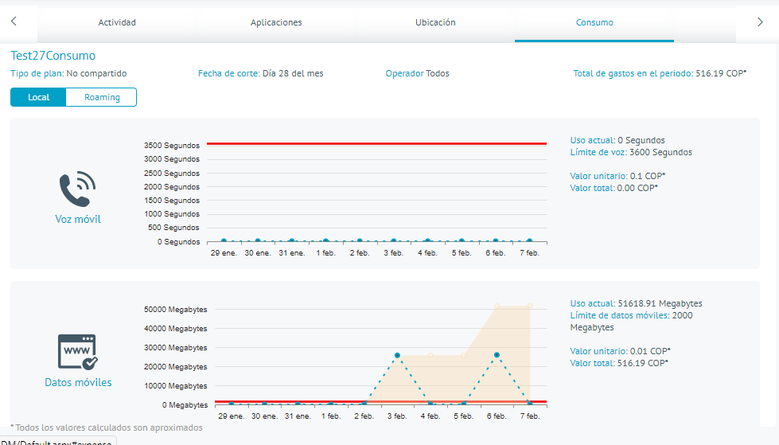
CI
Esta aba apresenta os dados obtidos a partir da integração feita com o CMDB, caso não haja nenhum CI criado, a criação pode ser executada manualmente utilizando o Criar IC
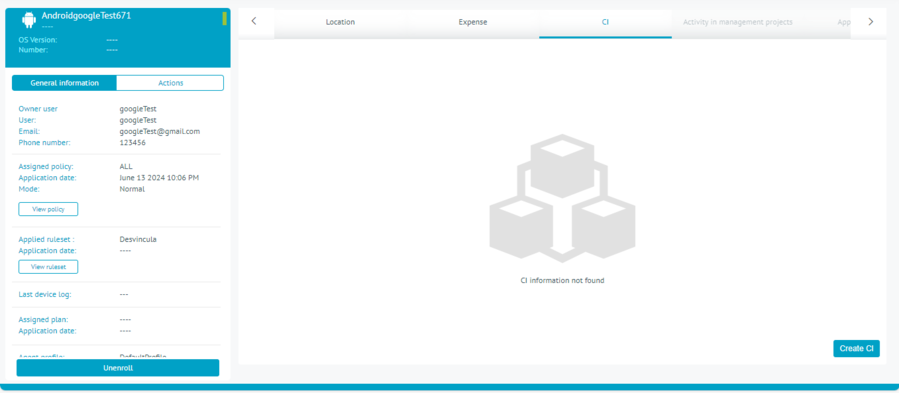
Quando um IC já está criado e integrado ao console AEMM, ele pode ser atualizado manualmente usando o comando Atualizar IC
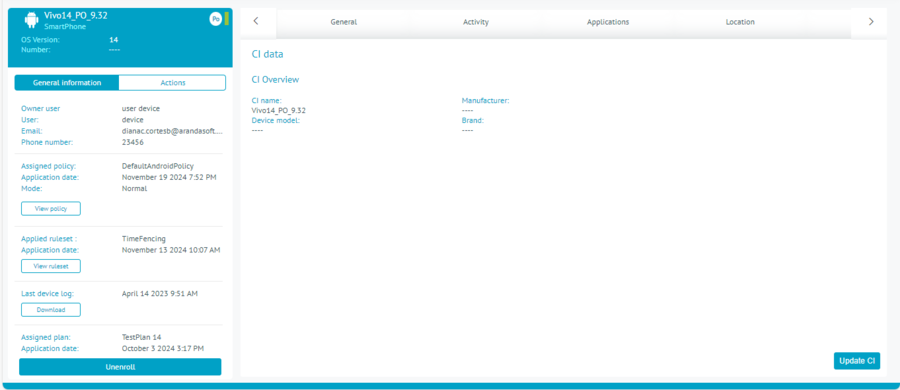
Observe que, ao enviar um comando para obter inventário ou vincular um dispositivo a uma configuração de CMDB ativa, gerará as ações de criar e/ou atualizar CIs, respectivamente.
⚐ Nota: Quando você desvincula um dispositivo, o IC criado nos serviços do CMDB será desativado automaticamente.
Guia Métricas
Esta guia apresenta estatísticas com base em métricas de consumo de dados e uso de aplicativos no dispositivo. Essa guia só será habilitada quando a coleta de métricas globais estiver habilitada e o dispositivo tiver a opção de coletar métricas habilitada. Na parte superior, você pode selecionar o intervalo de tempo em que as informações serão consultadas; Por padrão, a data é carregada no dia atual em que a métrica é validada, semana e meses.
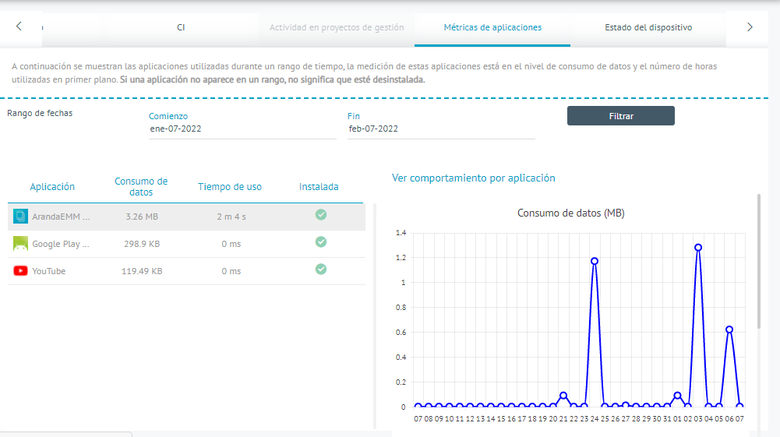
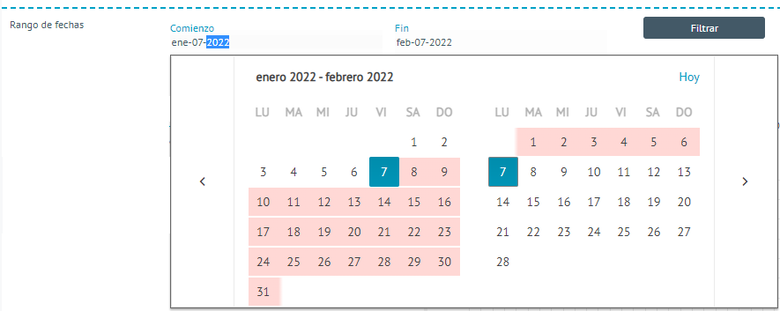
Tabela de Detalhes de Métricas Consolidadas
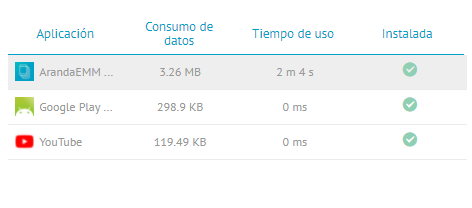
Esta tabela apresenta os aplicativos que relataram o consumo de dados, pelo menos uma vez, ou uso no dispositivo durante o intervalo de tempo escolhido. Essas informações são classificadas em ordem decrescente pela coluna Consumo de Dados.
Colunas da tabela:
- Aplicação: Nome da aplicação
- Consumo de dados: Consumo total de dados no intervalo de tempo escolhido
- Tempo de uso: Tempo total de uso no intervalo de tempo escolhido
- Instalado: Apresenta um ícone de verificação verde quando o aplicativo foi relatado como instalado durante o último inventário relatado pelo dispositivo; no caos oposto, um ícone “X” vermelho é apresentado indicando que o aplicativo não foi relatado como instalado.
A seleção de cada linha na tabela filtra automaticamente os próximos dois gráficos de acordo com o aplicativo selecionado.
Gráfico de consumo de dados versus dia
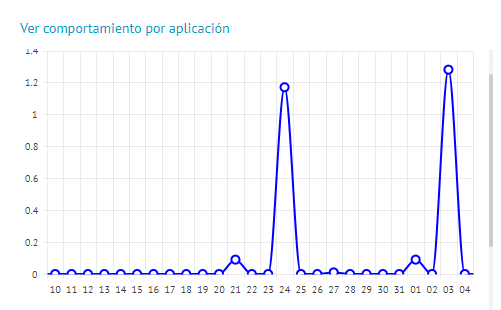
Apresenta o consumo em Mega Bytes da aplicação para cada dia no intervalo de tempo escolhido.
Gráfico de uso versus dia
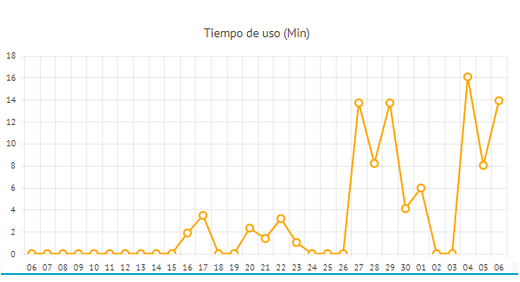
Apresenta o uso do aplicativo em minutos para cada dia no intervalo de tempo escolhido.
Guia Status do dispositivo
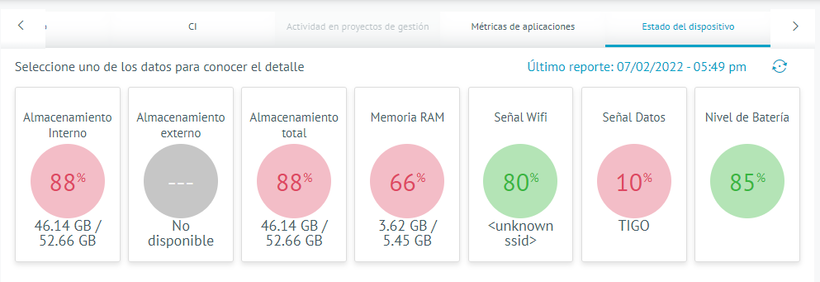
O status atual é apresentado de acordo com o último relatório de status enviado pelo dispositivo.
Para cada categoria, é apresentado o seguinte:
- Valor Atual
- Dados atuais
-
Cor indicativa:
- Verde: OK
- Vermelho: Em risco
- Cinza: Não disponível / Não aplicável
A cor indicativa depende dos valores definidos nos limites para o status do dispositivo, disponíveis em Configurações -> Preferências -> Status do dispositivo
Detalhe de cada categoria
Para as seguintes categorias de relatório de status:
- Armazenamento interno
- Armazenamento externo
- Armazenamento total
- CARNEIRO
- Nível da bateria
Clicar no ícone do valor atual apresentará um gráfico do comportamento da categoria ao longo do tempo, tornando possível ver o comportamento de hoje, bem como um histórico provisório de dados a serem filtrados por datas.
Comportamento para os dias atuais:
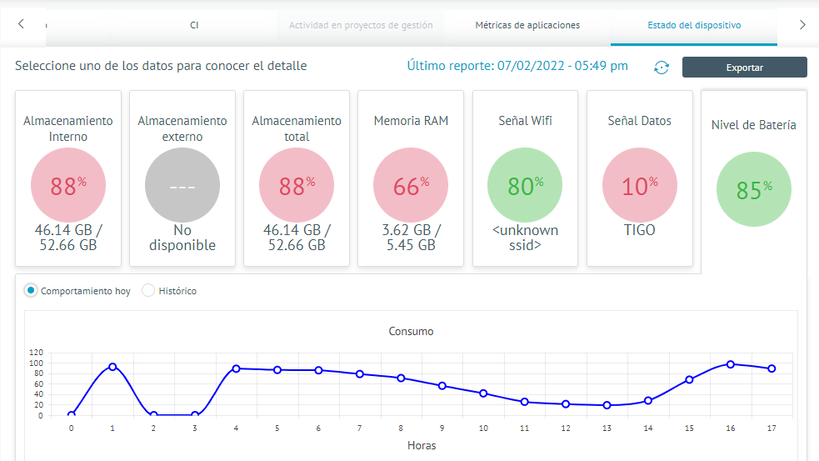
Comportamento histórico
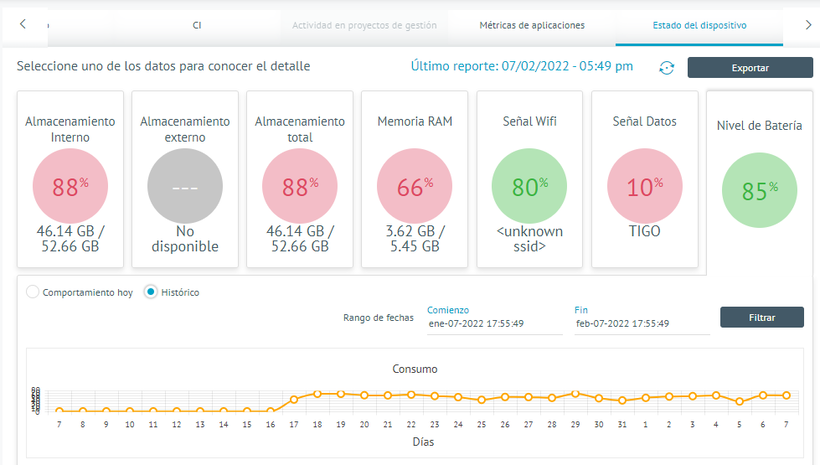
Problemas comuns de gerenciamento de dispositivos
O comando não alcança o dispositivo
Os dispositivos devem ter uma conexão com a Internet para receber comandos. O tempo de recepção depende muito da velocidade da rede no celular e no canal do servidor. Se um comando não chegou, é possível que o celular esteja desligado ou que a conexão esteja lenta. Em ambos os casos, o comando chegará quando as condições mudarem. Alguns comandos são processados diretamente pelo aplicativo agente. Se o agente foi suspenso manualmente, ele não receberá comandos, será necessário neste caso abrir o aplicativo no celular para retomar a comunicação. Esse problema é evidente quando apenas o comando enviar mensagem é exibido na linha do tempo.
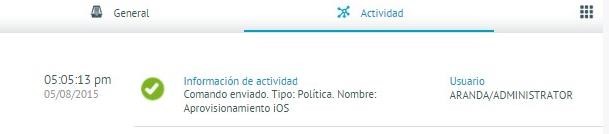
Muitos comandos são enviados e apenas um chega
Quando um comando é enviado para um celular, o sistema bloqueia automaticamente o envio de mais comandos do mesmo tipo, até que o primeiro termine seu ciclo de vida. Recomenda-se simplesmente esperar que o primeiro termine.
O comando location retorna um erro
Na linha do tempo, você pode ver um erro no comando location quando o usuário decide desativar a localização do aplicativo no celular. Essa situação está fora do controle do EMM, pois o usuário é sempre livre para decidir se deseja ou não ser localizado por meio de seu celular.
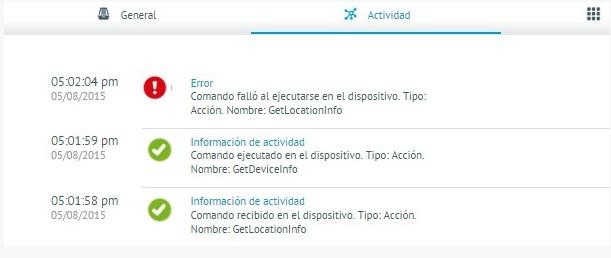
O comando não pode ser executado no momento
Um aviso pode ser observado na linha do tempo no comando de política quando o dispositivo iOS não está disponível para processar solicitações de EMM. Isso geralmente acontece quando o dispositivo está bloqueado. Se isso acontecer, é recomendável aguardar a disponibilidade do dispositivo e receber automaticamente o comando. Normalmente, o dispositivo fica disponível quando o usuário liga a tela.
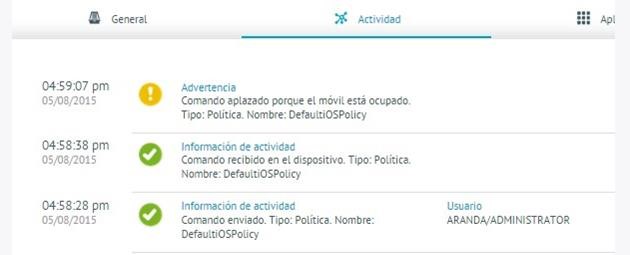
No iOS a política chega, mas a descrição não é vista no celular
A descrição da política aplicada é tratada exclusivamente pelo aplicativo do agente. No iOS, as políticas são enviadas diretamente para o sistema operacional com um protocolo diferente. A comunicação com o aplicativo do agente pode ser mais lenta em alguns casos. Quando isso acontecer, é recomendável simplesmente esperar. Em qualquer caso, se o usuário abrir o aplicação do agente, a descrição chegará.
O comando de som é percebido no celular como um comando de mensagem
Se o seu dispositivo estiver com o som desativado, o comando de alerta sonoro e será visto apenas como uma mensagem. O EMM não tem como forçar a ativação do som quando o usuário o impediu propositalmente.


